联想ThinkPadE540设置U盘启动
1、 具体的方法如下:
按下电源键,并迅速按F1进入bios模式,
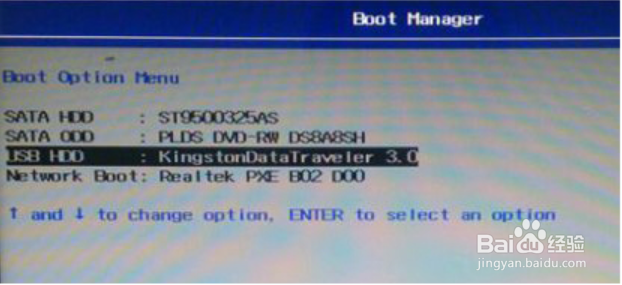
2、然后进入Startup—》Boot(回车),
使用减号“-”把USB HDD Kingstom DT microDuo 2.0上移到第一位,
注:由于U盘型号不同,名字也不一样,总之把U盘放到第一步启动。

3、进入Security—》Secure Boot—》Disabled,
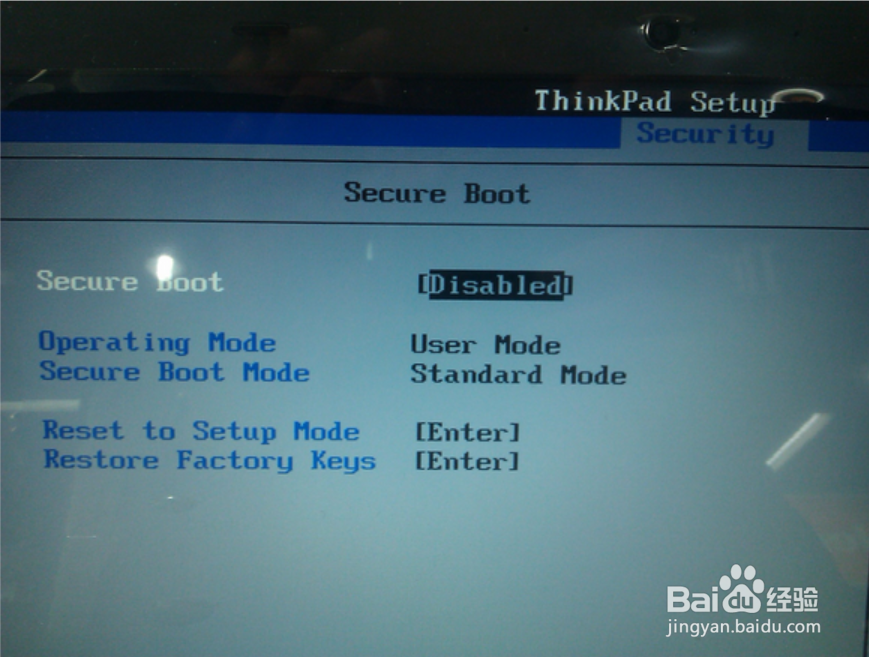
4、再进入Startup—UEFI/Legacy Boot选项,
UEFI/Legacy Boot选项选择成Both,
UEFI/Legacy Boot Priority选择成UEFI First,
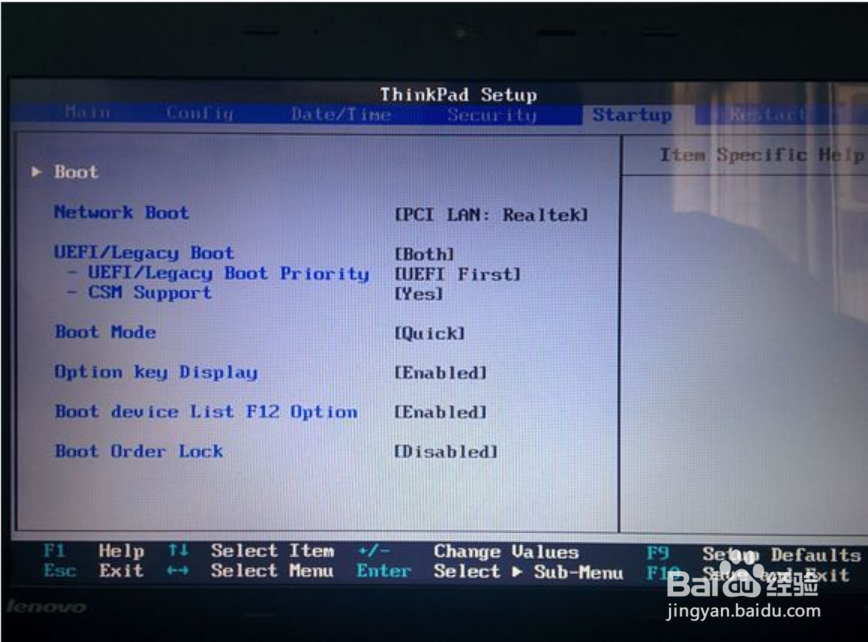
5、最后再按F10(Fn+F10)选择Y保存退出,重启电脑,自动进入安装界面,按照提示安装系统

声明:本网站引用、摘录或转载内容仅供网站访问者交流或参考,不代表本站立场,如存在版权或非法内容,请联系站长删除,联系邮箱:site.kefu@qq.com。
阅读量:97
阅读量:40
阅读量:166
阅读量:139
阅读量:171